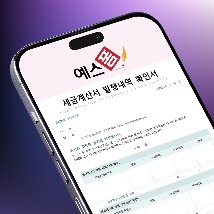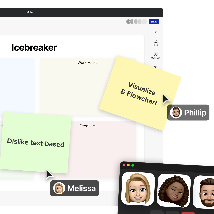구글 캘린더 연동 하나면 충분! 일정·알림 관리 비법
바쁜 일상 속에서 “내가 오늘 뭐 하기로 했더라…?”
이런 순간, 다들 한 번쯤 겪어보셨죠?
그럴 때 필요한 게 바로 ‘스마트한 일정 관리’인데요.
복잡한 앱 말고, 구글 캘린더 하나면 진짜 충분합니다.
알림 설정부터 반복 일정, 기기 연동까지 완.전.가능!
오늘은 이 구글 캘린더로
알림, 일정, 루틴까지 자동 관리하는 방법을 알려드릴게요.
초보자도 따라하기 쉬우니 걱정 마세요!

설치와 사용법
✅ 1. 구글 캘린더 설치 안 해도 돼요!
- 안드로이드폰은 기본으로 탑재되어 있어요.
- 아이폰은 앱스토어에서 ‘Google Calendar’ 검색 후 설치하면 끝!
- PC는 calendar.google.com 접속해서 바로 사용 가능.
🙆♀️아이폰 사용자도 구글 캘린더를 충분히 활용할 수 있어요
① 구글 캘린더 앱 설치
- 앱스토어에서 Google Calendar 검색 후 설치
- 구글 계정 로그인만 하면 바로 일정 연동 가능!
② 아이폰 기본 캘린더 앱에 구글 계정 연동
- 설정 > 캘린더 > 계정 > 계정 추가 → Google 선택
- 이메일 로그인 후 ‘캘린더’ 항목 활성화
- 기본 캘린더 앱에서 구글 일정도 함께 확인할 수 있어요 📅
📌 즉, 안드로이드뿐 아니라 아이폰도 문제 없이 일정·알림 자동화 OK!
✅ 2. 일정 추가 방법 (기본 기능)
- 캘린더 열기
- 날짜 선택 → ‘+’ 버튼 눌러서 일정 작성
- 시간, 제목, 위치 등 입력
- 알림 시간 설정 → “30분 전”, “하루 전” 등 조절 가능
- 저장하면 끝!
📌 Tip: 반복되는 일정은 ‘반복’ 선택해서 매주 / 매일 자동으로 추가 가능해요!
✅ 3. 구글 계정만 있으면 다른 기기랑도 자동 연동
- 스마트폰 ↔ 태블릿 ↔ 노트북 모두 실시간 동기화
- 구글 계정 하나로 로그인만 하면 끝!
- 스마트워치에도 알림 자동 전송 💬
✅ 4. 알림을 더 똑똑하게 쓰는 법
- 일정마다 다른 알림 시간 설정 가능
- “이 일정은 이틀 전부터 알려줘!” → OK
- 앱 알림 + 메일 알림 둘 다 받을 수도 있음
- 갑자기 바뀐 일정도 실시간 알림으로 바로 업데이트!
✅ 5. 일정 외에 할 일(Task)도 같이 관리하자!
- ‘할 일 추가’ 기능으로 To-do 리스트도 기록 가능
- 완료한 일은 체크해서 지우기 → 성취감 뿜뿜 💪
- 업무, 장보기, 약속 등 다용도로 활용 가능
💬 마무리 한마디
캘린더는 옛날처럼 날짜만 보는 게 아니에요!
지금은 스마트폰 하나로 알림 + 일정 + 루틴까지 자동으로 관리하는 시대죠.
바쁘고 정신없는 하루 속에서도
구글 캘린더만 잘 활용하면,
내 손안에 든 비서처럼 똑똑하게 일정 챙길 수 있어요.
광고
광고